ทุกวันนี้ การเก็บทุกอย่างไว้ในคลาวด์นั้นเป็นเรื่องง่าย ด้วยการอัปโหลดและการซิงค์ไฟล์โดยอัตโนมัติ ทำให้เข้าใจได้ไม่ยากว่าทำไมผู้คนจึงต้องการที่จะบันทึกทุกๆ อย่าง
ท้ายที่สุดแล้ว เมื่อใช้พื้นที่จัดเก็บข้อมูลดิจิทัล ก็คงจะไม่มีปัญหาอะไรเกิดขึ้นใช่ไหม แต่หากปล่อยปละละเลย พื้นที่ดังกล่าวอาจเต็มอย่างรวดเร็ว
ประเด็นก็คือ แม้ว่าบริการพื้นที่จัดเก็บบนคลาวด์จะให้ความสะดวกสบายได้อย่างน่าอัศจรรย์ แต่บางครั้งพื้นที่ดังกล่าวก็อาจกลายเป็นความยุ่งเหยิงอันไร้ระเบียบได้ นอกจากนี้ยังเป็นไปได้ที่ในที่สุดแล้วคุณจะใช้พื้นที่จัดเก็บข้อมูลของคุณจนเต็มและไม่สามารถบันทึกไฟล์ใหม่ๆ ได้
ตามแบบฉบับของ Kondo อย่างแท้จริง หากไฟล์หรือโฟลเดอร์ “จุดประกายความสุข” ให้กับคุณ เราจะไม่ส่งเสริมให้คุณลบไฟล์หรือโฟลเดอร์นั้น แทนที่จะทำแบบนั้น เราจะมอบวิธีง่ายๆ อันชาญฉลาดในการล้างและจัดระเบียบบริการพื้นที่จัดเก็บบนคลาวด์ของคุณใหม่
ข้ามไปดูที่ส่วนต่างๆ
- เหตุใดบริการพื้นที่จัดเก็บบนคลาวด์ของฉันจึงเต็ม
- ทำไมฉันจึงต้องล้างบริการพื้นที่จัดเก็บบนคลาวด์
- ฉันจะเพิ่มพื้นที่บริการพื้นที่จัดเก็บบนคลาวด์ได้อย่างไร
ก่อนอื่น เหตุใดบริการพื้นที่จัดเก็บบนคลาวด์ของฉันจึงเต็ม
หากบริการพื้นที่จัดเก็บบนคลาวด์ของคุณเต็ม มีความเป็นไปได้ที่สาเหตุจะเกิดจากสถานการณ์ต่อไปนี้
- การซิงค์ไฟล์ที่ไม่จำเป็น แอปบนอุปกรณ์ของคุณอาจจะกำลังอัปโหลดไฟล์ที่ไม่จำเป็นไปยังบริการพื้นที่จัดเก็บบนคลาวด์ของคุณ เช่น โฟลเดอร์ “ดาวน์โหลด” หรือ “รูปภาพ WhatsApp” บนโทรศัพท์ของคุณ
- ไฟล์ที่แบ่งปัน ในบางกรณี ไฟล์ขนาดใหญ่หรือโฟลเดอร์ขนาดใหญ่ที่มีการแบ่งปันกับคุณอาจนับรวมกับการใช้บริการพื้นที่จัดเก็บบนคลาวด์ทั้งหมดของคุณ
- สำเนาของไฟล์เดียวกันหลายฉบับ ด้วยประวัติไฟล์ในแอปอย่างเช่น Dropbox Paper โดยทั่วไปจะไม่จำเป็นต้องจัดเก็บไฟล์หลายเวอร์ชัน เนื่องจากคุณสามารถย้อนกลับไปยังสำเนาก่อนหน้าได้เสมอ
- ไฟล์ที่ถูกลบ หากคุณเพิ่งลบไฟล์และพื้นที่จัดเก็บข้อมูลของคุณยังเต็มอยู่ อาจเป็นไปได้ว่าบริการพื้นที่จัดเก็บบนคลาวด์ของคุณยังคงอัปเดตอยู่และจำเป็นต้องซิงค์การเปลี่ยนแปลงก่อนที่จะมีการอัปเดตการใช้พื้นที่จัดเก็บข้อมูล
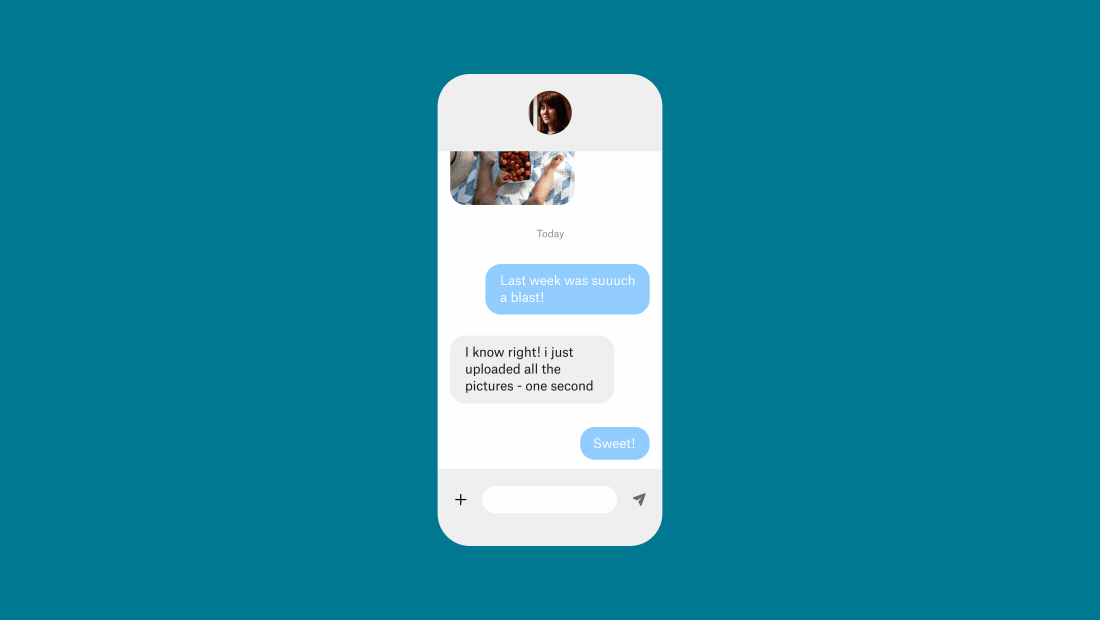
ทำไมฉันจึงต้องล้างบริการพื้นที่จัดเก็บบนคลาวด์
แนวทางของ Marie Kondo ที่มีชื่อเสียงระดับโลกในการขจัดความยุ่งเหยิงนั้นมุ่งเน้นไปที่การเก็บรักษาสิ่งที่ “จุดประกายความสุข” รอบตัวคุณ และทิ้งสิ่งอื่นๆ ไป สำหรับข้อมูลดิจิทัล วิธีนี้ไม่เพียงแต่ป้องกันไม่ให้คุณใช้พื้นที่จัดเก็บข้อมูลเกินโควต้า แต่ยังสร้างประสบการณ์ที่น่าพึงพอใจยิ่งขึ้นในการใช้ไฟล์ของคุณอีกด้วย
หากคุณไม่สามารถจัดการกับบริการพื้นที่จัดเก็บบนคลาวด์ของคุณได้ คุณอาจพบว่าตัวเองไม่สามารถอัปโหลด แก้ไข หรือซิงค์ไฟล์เวอร์ชันใหม่ได้ ซึ่งผู้ให้บริการอาจถึงขั้นลบไฟล์ของคุณด้วยเช่นกันหากคุณไม่ทำการล้างพื้นที่ โดยจะขึ้นอยู่กับผู้ให้บริการ
ลองใช้ Dropbox หรืออัปเกรดแผนบริการของคุณ
ฉันจะเพิ่มพื้นที่บริการพื้นที่จัดเก็บบนคลาวด์ได้อย่างไร
ไม่จำเป็นต้องตื่นตระหนกไป ต่อไปนี้เป็นหลักการง่ายๆ บางส่วนที่จะแนะนำคุณ ให้คิดว่าสิ่งเหล่านี้เป็นหลักสูตรการจัดระเบียบแบบดิจิทัลสำหรับบริการพื้นที่จัดเก็บบนคลาวด์ของคุณ หรือแม้แต่ฮาร์ดไดรฟ์ในเครื่องของคุณ เพื่อช่วยประหยัดพื้นที่
1. ลบไฟล์ที่คุณไม่ต้องการ
บางครั้ง วิธีที่ง่ายที่สุดคือวิธีที่ดีที่สุด หากคุณต้องการเพิ่มพื้นที่บริการพื้นที่จัดเก็บบนคลาวด์ วิธีที่ง่ายที่สุดในการทำเช่นนี้ก็คือการลบไฟล์ที่คุณไม่ต้องการอีกต่อไป
แน่นอน การที่ต้องเผชิญกับข้อมูลขนาดหลายกิกะไบต์ที่ต้องพิจารณาและเลือกลบด้วยตนเองอาจรู้สึกเหมือนเป็นงานที่น่าวิตกกังวล แต่งานดังกล่าวไม่จำเป็นต้องเป็นแบบนั้น ลองใช้เคล็ดลับที่ผ่านการทดลองใช้และการทดสอบแล้วเหล่านี้เพื่อดำเนินการดูสิ
- กรองตามขนาด เริ่มด้วยการจัดเรียงไฟล์และโฟลเดอร์ของคุณจากขนาดใหญ่สุดไปหาขนาดเล็กที่สุด คอยสังเกตหาสิ่งที่คุณรู้ว่าคุณไม่ต้องการใช้อีกต่อไปซึ่งอยู่ด้านบนสุดของกอง
- กรองตามวันที่ คุณต้องการใช้รายงานเวอร์ชันที่กำลังดำเนินการจากเมื่อ 5 ปีที่แล้วจริงๆ หรือไม่ การจัดเรียงไฟล์ของคุณจากเก่าสุดไปหาใหม่สุดอาจช่วยเผยให้เห็นสิ่งที่ไม่จำเป็นและถูกลืมไปนานแล้ว
- ค้นหาโฟลเดอร์ข้อมูลแอป โฟลเดอร์ใดก็ตามที่มีชื่อตรงกับแอปอาจจะจัดเก็บการส่งออกและข้อมูลอื่นๆ โดยอัตโนมัติ ให้ตรวจสอบข้อมูลด้านในและลบข้อมูลเหล่านั้นหากไม่จำเป็น
- ลบไฟล์ชั่วคราว สิ่งที่ดาวน์โหลด มีม รูปภาพที่ได้รับในแชทกลุ่ม พื้นที่จัดเก็บข้อมูลของอุปกรณ์อาจเต็มไปด้วยไฟล์ที่ไม่ต้องการอย่างรวดเร็ว ซึ่งส่วนใหญ่สามารถลบได้
ค้นหาข้อมูลเพิ่มเติมเกี่ยวกับการลบไฟล์ในบัญชี Dropbox ของคุณได้ที่ศูนย์ความช่วยเหลือ Dropbox นอกจากนี้คุณยังสามารถลองใช้ Dropbox Backup ได้หากคุณกังวลเกี่ยวกับการสูญเสียไฟล์
2. ออกจากไฟล์ที่แบ่งปันหากคุณไม่ต้องการเข้าถึงอีกต่อไป
เมื่อมีคนแบ่งปันโฟลเดอร์กับคุณ โฟลเดอร์นั้นอาจยังคงอยู่ในพื้นที่จัดเก็บข้อมูลออนไลน์ของคุณ ซึ่งจะกินพื้นที่มาก ให้ลองจัดระเบียบพื้นที่จัดเก็บข้อมูลของคุณโดยออกจากโฟลเดอร์ที่คุณดูเสร็จแล้ว โดยใช้วิธีใดวิธีหนึ่งต่อไปนี้
iCloud
- ลงชื่อเข้าใช้และเลือกโฟลเดอร์หรือไฟล์
- คลิกไอคอนเพิ่มบัญชี ซึ่งดูเหมือนบุคคลที่มีเครื่องหมาย “+” อยู่ด้านบน
- คลิก ตัวเลือกแบ่งปัน และลบบัญชีของคุณหรือของคนอื่นตามความจำเป็น
ดูข้อมูลเพิ่มเติมได้ที่บทความของฝ่ายสนับสนุนของ Apple
OneDrive
- ลงชื่อเข้าใช้ OneDrive
- คลิกมุมมอง ไฟล์ แล้วเลือกโฟลเดอร์หรือไฟล์ที่คุณต้องการให้ไม่แบ่งปัน
- เลือก ลบทางลัดออกจากไฟล์ของฉัน
ดูข้อมูลเพิ่มเติมได้ที่บทความของฝ่ายสนับสนุนของ Microsoft
Dropbox
- ลงชื่อเข้าใช้บัญชี Dropbox ของคุณ
- เลือกโฟลเดอร์ที่แบ่งปันที่คุณต้องการลบแล้วคลิกไอคอน แบ่งปัน
- คลิก [x] คนที่มีสิทธิ์เข้าถึง แล้วเลือกชื่อของคุณจากเมนูดรอปดาวน์
- คลิก ลบการเข้าถึงของฉัน เพื่อยืนยัน
ดูข้อมูลเพิ่มเติมได้ที่หน้าการสนับสนุนของ Dropbox
3. จัดระเบียบข้อมูลสำรองของคุณ
การเก็บรักษาไฟล์ให้ปลอดภัยนั้นง่ายมากๆ แม้ว่าคุณจะไม่ได้ใช้งานไฟล์เหล่านั้นก็ตาม ถึงอย่างนั้น คุณอาจพบข้อมูลจำนวนมากที่คุณไม่ต้องการในข้อมูลสำรองเหล่านี้ โดยจะคล้ายคลึงเป็นอย่างมากกับตอนที่คุณเก็บของ “เผื่อไว้” ในห้องใต้หลังคา
ในการบริการต่างๆ เช่น iCloud คุณสามารถลบการสำรองข้อมูลบางส่วนออกได้อย่างง่ายดายเพื่อประหยัดพื้นที่
- ไปที่ การตั้งค่า > Apple ID > iCloud > จัดการพื้นที่จัดเก็บข้อมูลบัญชี > การสำรองข้อมูล
- แยกข้อมูลสำคัญและลบข้อมูลสำรองที่ไม่ต้องการจากโทรศัพท์หรือ iPad เครื่องเก่า
- ลบข้อมูลแอปใดๆ ที่คุณอาจไม่ต้องการจาก “จัดการพื้นที่จัดเก็บข้อมูลบัญชี” เช่น รูปภาพต่างๆ
หากบริการพื้นที่จัดเก็บบนคลาวด์ของคุณกำลังจะเต็ม ให้สำรองข้อมูลไปยังคอมพิวเตอร์ที่ใช้ Windows หรือ Mac ซึ่งเป็นวิธีอันชาญฉลาดในการเก็บรักษาข้อมูลของคุณให้ปลอดภัยนอกระบบคลาวด์ โดยคุณสามารถซิงค์ข้อมูลได้อีกครั้งเมื่อมีที่ว่าง
เมื่อคุณไม่ได้เข้าถึงข้อมูลเป็นประจำ ให้พิจารณาการเก็บบันทึกถาวรเพื่อประหยัดพื้นที่ในบริการพื้นที่จัดเก็บบนคลาวด์ ค้นหาเคล็ดลับในการสำรองข้อมูลอย่างปลอดภัยเป็นเวลาหลายปีโดยอ่าน “พื้นที่จัดเก็บข้อมูลสำรองระยะยาว”
การสำรองข้อมูลในฮาร์ดไดรฟ์นั้นเหมาะสำหรับโฟลเดอร์หรือไฟล์เก็บถาวร ดู “วิธีสำรองข้อมูล Mac ของคุณไปยังคลาวด์” และ “วิธีสำรองข้อมูลพีซีที่ใช้ Windows ของคุณไปยังคลาวด์” เพื่อทำสิ่งนี้ให้กับบัญชี Dropbox ของคุณ
4. อัปเกรดแผนบริการพื้นที่จัดเก็บบนคลาวด์ของคุณ
บางครั้งการจัดระเบียบใหม่ การลบไฟล์ หรือการปรับแต่งการตั้งค่าก็ไม่สามารถล้างบริการพื้นที่จัดเก็บบนคลาวด์ของคุณได้เพียงพอ สิ่งที่ทำได้ง่ายๆ ณ จุดนี้คือการอัปเกรดเป็นแผนบริการใหม่
แม้ว่าการอัปเกรดแผนบริการอาจมีค่าใช้จ่าย แต่หากปัจจุบันคุณใช้ OneDrive หรือ iCloud คุณก็สามารถเปิดบัญชี Dropbox Basic ฟรีและย้ายไฟล์บางส่วนไปไว้ที่นั่นได้เสมอ
หากคุณมีบัญชี Dropbox อยู่แล้ว คุณสามารถอัปเกรดแผนบริการของคุณได้ ด้วยบัญชี Dropbox ของคุณ คุณจะสามารถเข้าถึงโบนัสการแนะนำบริการได้ อ่านรายละเอียดเพิ่มเติมได้ที่ “ฉันจะได้รับพื้นที่จากการแนะนำบริการเท่าใด”
5. จัดเก็บไฟล์ของคุณให้เป็นระเบียบ
การใช้ไฟล์ของคุณโดยเน้นไปที่การจัดระเบียบและการประหยัดพื้นที่นั้นสามารถช่วยได้มาก คุณเพียงแค่ต้องมีนิสัยที่ถูกต้องและปรับเปลี่ยนทัศนคติเล็กน้อยเพื่อหยุดความยุ่งเหยิงและการทำให้บริการพื้นที่จัดเก็บบนคลาวด์เต็ม
ต่อไปนี้เป็นเคล็ดลับระดับมืออาชีพสำหรับผู้ที่ใช้ข้อมูลจำนวนมากทุกวัน
ใช้โครงสร้างโฟลเดอร์ที่ชัดเจน ซึ่งจะทำให้มองเห็นไฟล์ต่างๆ และป้องกันไม่ให้ข้อมูลสูญหายในลำดับชั้นที่ซับซ้อนโดยไม่จำเป็น
- ล้างถังรีไซเคิลของคุณเป็นประจำ ซึ่งจะช่วยลบข้อมูล ป้องกันความยุ่งเหยิง และส่งเสริมการประเมินแบบ Marie Kondo มากขึ้นว่าคุณต้องการใช้ไฟล์นั้นหรือไม่
- เลือกสไตล์การตั้งชื่อไฟล์และใช้สไตล์นั้นไปตลอด การทำเช่นนี้จะช่วยลดความยุ่งเหยิงและความไม่เป็นระเบียบในขณะที่ทำให้ค้นหาทุกอย่างได้ง่ายขึ้น
- ลบรายการข้อมูลที่ซ้ำกัน ข้อมูลเวอร์ชันเก่า และข้อมูลอื่นๆ ในอดีตหากทำได้เพื่อประหยัดพื้นที่
- ใช้แอปจดบันทึก เช่น Dropbox Paper ซึ่งมีประโยชน์ในสถานการณ์อื่นๆ หลายสถานการณ์เมื่อต้องเขียนหรือแก้ไขเอกสาร เพื่อหยุดไฟล์ขนาดเล็กไม่ให้ใช้พื้นที่ของบริการพื้นที่จัดเก็บบนคลาวด์ของคุณ
กำลังประสบปัญหาในการจัดระเบียบโปรเจ็กต์หรือคอลเลกชันรูปภาพใช่หรือไม่ คุณสามารถอัปโหลดและจัดการรูปภาพหรือไฟล์ในบัญชี Dropbox ได้ ดูข้อมูลเพิ่มเติมได้ที่ “เรียนรู้วิธีอัปโหลดและจัดระเบียบรูปภาพอย่างมืออาชีพ”
จัดเก็บไฟล์ของคุณให้เป็นระเบียบด้วย Dropbox
Dropbox สามารถเปลี่ยนมุมมองของคุณเกี่ยวกับบริการพื้นที่จัดเก็บบนคลาวด์ได้ โดยจะทำให้การจัดการไฟล์เป็นเรื่องง่าย คุณสามารถสร้างพื้นที่และจัดการโปรเจ็กต์ได้จากตำแหน่งส่วนกลาง ดังนั้นเมื่อคุณจัดระเบียบโฟลเดอร์ของคุณ โฟลเดอร์เหล่านั้นจะอัปเดตอยู่ในพื้นหลัง ลองใช้ดูสิ แถมคุณสามารถอัปเกรดแผนบริการของคุณหากพื้นที่เต็มได้อีกด้วย!
